
Perangkat Apple seperti iPod, iPhone dan iPad semuanya menggunakan ID Apple. ID Apple penting untuk semuanya, mulai dari iMessage hingga mengunduh aplikasi. Menyiapkan ID Apple adalah proses yang cukup mudah yang memungkinkan pengguna untuk memaksimalkan perangkat iOS mereka. Meskipun ada beberapa cara untuk mengatur ID Apple, panduan ini akan fokus pada bagaimana melakukannya melalui situs web Apple. Pertanyaan yang sering kami dapatkan tentang ID Apple adalah apakah suatu keluarga dapat membagikan satu ID Apple. Sementara ID Apple akan berfungsi dengan beberapa perangkat, yang terbaik adalah memiliki ID Apple untuk setiap anggota keluarga Anda. Alasan di balik ini adalah aplikasi, musik, dan semua konten lain yang dibeli dengan setiap ID Apple disinkronkan di seluruh perangkat. Ini berarti bahwa aplikasi yang dibeli di iPhone dengan ID Apple seseorang kemudian akan disinkronkan dengan iPad yang masuk ke id yang sama. Agar semua aplikasi dan musik keluarga Anda tetap teratur, cara terbaik adalah memiliki ID Apple untuk setiap anggota keluarga yang memiliki perangkat iOS.
Cara membuat ID Apple
Pertama, kunjungi situs web Apple untuk mulai menyiapkan ID Apple baru. Penting untuk dicatat bahwa jika Anda sudah memiliki ID Apple tetapi lupa kata sandi Anda atau perlu mengubah pengaturan lainnya ketuk Kelola ID Apple Anda alih-alih membuat. Untuk memulai dengan ID Apple baru Anda pilihBuat ID Apple.
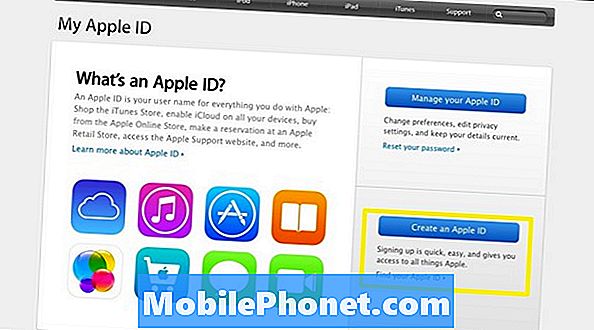
Pada halaman berikutnya pengguna harus memasukkan informasi seperti nama, email dan kata sandi. Pastikan untuk ID Apple, alamat email yang diberikan dapat diakses dan bukan hanya alamat email tiruan. Saat membuat kata sandi, buatlah 8 karakter atau lebih, campuran huruf besar dan kecil dan angka. Karena itu, pertahankan kata sandi ini karena, seringkali untuk membeli aplikasi atau mengunduh musik, toko aplikasi mengharuskan pengguna untuk memasukkannya. Penting untuk menjadikannya sesuatu yang, meskipun memenuhi kriteria di atas, juga mudah diingat.
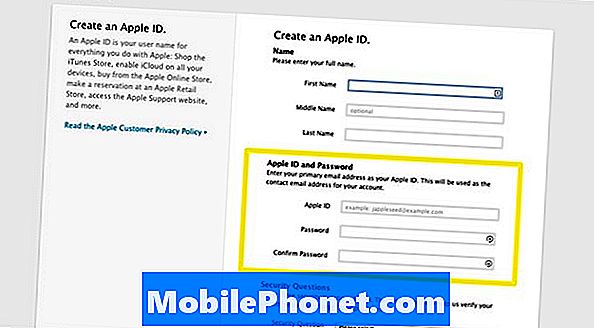
Langkah penting lainnya dalam proses ID Apple adalah menambahkan alamat email pemulihan. Ini memungkinkan Apple untuk mengirim informasi pengaturan ulang akun ke email lain jika Anda akan kehilangan akses ke email itu. Setelah memasukkan semua bidang yang benar pada halaman pengaturanPilih Buat ID Apple.

Setelah halaman dimuat, ID Apple akan selesai dan email yang mengonfirmasi ID Apple baru ada di akun Anda. Periksa email Anda dan klik tautan yang dikirim Apple untuk memverifikasi alamat email. Periksa juga akun email pemulihan karena akan memiliki tautan juga.


